硬盘哨兵Hard Disk Sentinel是一个非常先进和非常有用的硬盘监控以及硬盘优化工具,可以实时监控计算机硬盘运行状况,支持HDD/SSD硬盘,可让用户主动监控SSD和HDD硬盘的活动,识别潜在问题、性能下降和潜在故障。如果发现任何故障或温度过高,它将立即通知用户。
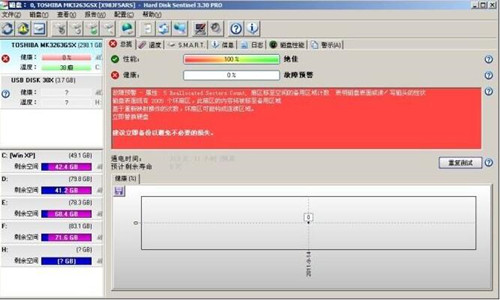
硬盘哨兵Hard Disk Sentinel怎样使用图一
启动程序后,可以看到硬盘哨兵主窗口,它显示出了电脑中所装硬盘的信息,单击右侧窗口中的不同标签页就可以查看相应的信息,使用主菜单或快捷按钮可以访问所有功能。左上区域包含检测到的物理磁盘驱动器列表,其中包含有关状态(运行状况和温度)的快速信息。该列表包含硬盘、SSD、混合驱动器等,还包括U盘和存储卡。右键单击可以自定义列表:指定是否应显示较小/较大的按钮(具有不同的信息量),并且还可以取消选中设备以将其隐藏在此列表中。
左下区域显示罗技驱动器(例如远程/网络驱动器)。通过右键单击(对于物理磁盘),可以自定义列表。顶部和底部列表之间的水平分割器可用于修改不同面板的大小。如果通过鼠标左键选择了任何物理或逻辑磁盘,则磁盘或驱动器的详细信息将显示在右侧较大的信息面板上。在选择器面板中,驱动器列表会定期更新。这样,磁盘的快速信息(温度、条件或可用空间)
反映了实际的最新状态。选择器和信息面板之间的分离器可用于改变这两个区域的大小。注意:应用程序会自动保存此窗口的位置和大小以及分割器的位置。这样,下次打开程序时将自动显示先前使用的窗口。在信息面板上,显示当前所选物理磁盘或逻辑驱动器的详细信息 。通过单击“显示状态窗口”按钮(主窗口按钮栏中的第3个按钮),可以切换显示不小状态窗口,它包含已安装硬盘的型号、温度和条件值。默认情况下,此状态窗口始终显示在所有其他窗口上方,这样就可以监视磁盘的当前状态。
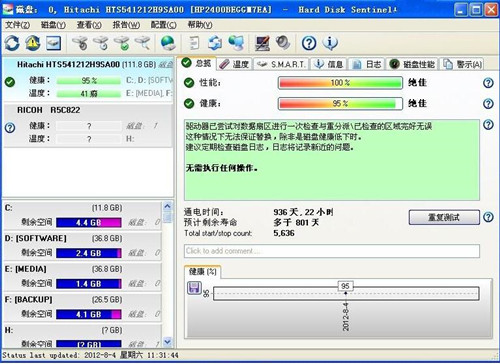
硬盘哨兵Hard Disk Sentinel怎样使用图二
在右下角,硬盘哨兵使用托盘图标显示硬盘的状态。全新安装后,会为每个硬盘显示带有温度信息的图标。应用程序通过使用不同的颜色显示高温和高温:低于40摄氏度,图
标的背景为绿色,40到50之间,温度图标为黄色,高于50为红色。当然,可以基于用户的偏好来配置这些阈值和颜色。在Windows资源管理器中,在逻辑磁盘的图标上,硬盘哨兵会不断显示这些磁盘的状态(运行状况可能良好、可接受和不良)以及已用空间量。
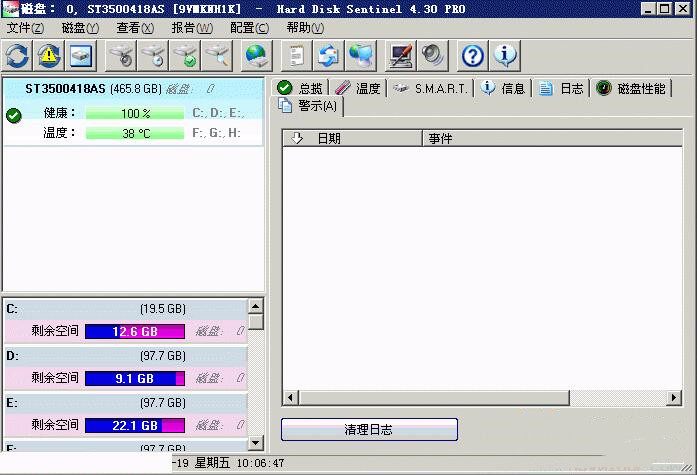
硬盘哨兵Hard Disk Sentinel怎样使用图三
硬盘故障的代码见表代码 代码含义1700 硬盘系统通过(正常)1701 不可识别的硬盘系统 1702 硬盘操作超时1703 硬盘驱动器选择失败1704 硬盘控制器失败1705 要找的记录未找到1706 写操作失败1707 道信...数据修复工具TestDisk能够修复启动分区,恢复一个分区或者删除数据,从无法访问的部分复制文件,还能轻松修复分区表。在每个分区你可以...
硬盘哨兵中提供了几种的不同硬盘测试方式:硬件自检(短测试、扩展测试)、随机搜索测试、表面测试,在工具栏中点击相应的按钮即可操作,可以根据需要灵活选用。
总结
硬盘哨兵有一个非常友好的用户界面,很容易操作,所有的信息在界面上一目了然,,每个人都知道如何使用。程序中没有特殊设置,启动后,可以立即接收并保存有关磁盘驱动器的数据,并实时显示硬盘驱动器的情况。借助这个有用的实用程序,可以密切关注计算机硬盘的运行状态。
总而言之,如果你担心硬盘出现问题,那么硬盘哨兵绝对值得一试。






